Skype for Mac下载全攻略:轻松开启跨平台沟通之旅
Hey,亲爱的Mac用户们,你是否也在寻找一款强大的通讯工具,让你随时随地与亲朋好友保持联系?别急,今天我要给大家带来的是Skype for Mac的下载全攻略,让你轻松开启跨平台沟通之旅!
一、Skype for Mac,你的沟通利器
Skype,这款全球知名的通讯软件,支持语音通话、视频通话、即时消息等多种功能,让你与全球各地的朋友轻松交流。而在Mac平台上,Skype同样表现出色,以下就是它的亮点:
1. 高清视频通话:Skype for Mac支持1080p高清视频通话,让你与朋友面对面交流,仿佛就在身边。
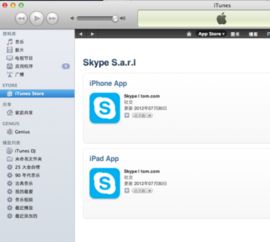
2. 稳定语音通话:Skype的语音通话质量稳定,即使在网络状况不佳的情况下,也能保证通话质量。
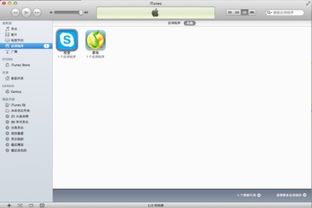
3. 即时消息:发送文字、图片、视频等多种消息,让你的沟通更加丰富。

4. 屏幕共享:在通话过程中,你可以轻松共享屏幕,与朋友分享你的工作、生活点滴。
二、Mac下载Skype,轻松三步走
那么,如何将Skype for Mac下载到你的Mac电脑上呢?别担心,以下三步就能轻松搞定!
1. 官网下载:打开Safari浏览器,访问Skype官方网站(https://www.skype.com/),点击“下载Skype”按钮,选择“Skype for Mac”版本进行下载。
2. 安装Skype:下载完成后,打开下载的.dmg文件,将Skype图标拖至应用程序文件夹,完成安装。
3. 启动Skype:在“应用程序”文件夹中找到Skype,双击打开应用程序,即可启动Skype。
三、注册Skype for Mac,开启沟通之旅
安装完成后,接下来就是注册Skype账户了。以下注册步骤,让你轻松成为Skype的一员:
1. 创建账户:打开Skype应用程序后,点击“创建账户”按钮,按照屏幕上的指示输入所需的个人信息,包括姓名、邮件地址和密码。
2. 完善资料:输入个人资料信息,如电话号码、生日等,这样方便好友在Skype上找到你。
3. 设置用户名:输入Skype用户名,方便好友通过用户名与你取得联系。请注意,Skype用户名一旦创建就不能更改,所以请务必使用自己满意的用户名。
4. 同意协议:阅读并同意Skype的使用协议,点击“我同意-继续”按钮。
四、Skype for Mac使用技巧,让你沟通更轻松
1. 添加联系人:在Skype主界面左侧导航栏点击“联系人”选项,然后点击右上角的“+”按钮,可以通过搜索姓名、Skype用户名或电子邮件地址等方式来查找并添加联系人。
2. 发起通话:选择已添加的联系人,点击其名称,然后在联系人界面中,点击中间的视频或语音图标,即可发起通话。
3. 屏幕共享:在通话过程中,点击屏幕共享按钮,与对方共享你的屏幕。
4. 录制通话:在通话过程中,点击录音按钮,可以录制整个通话内容,并保存为视频文件。
五、Skype for Mac常见问题解答
1. 无法登录:尝试重启应用或者检查网络连接是否正常。
2. 通话质量差:尝试关闭其他占用带宽的应用或者改变网络环境。
3. 无法添加联系人:确保联系人的信息输入正确,或者尝试重新搜索。
:Skype for Mac,让你的沟通更轻松
通过以上攻略,相信你已经掌握了如何在Mac上下载和使用Skype。Skype for Mac,让你的沟通更轻松,与全球的朋友保持紧密联系!快来试试吧!
